Integrace Wine aplikací do grafického prostředí
 Nedávno jsem se zde v jednom z článků věnoval sjednocení vzhledu GTK a Qt aplikací v KDE 4.x s tím, že jsem pominul vzhled aplikací běžících pod aplikačním rozhraním Wine. Nyní se k tomuto tématu vracím a ukážu, jak přizpůsobení provést právě pro tyto aplikace.
Nedávno jsem se zde v jednom z článků věnoval sjednocení vzhledu GTK a Qt aplikací v KDE 4.x s tím, že jsem pominul vzhled aplikací běžících pod aplikačním rozhraním Wine. Nyní se k tomuto tématu vracím a ukážu, jak přizpůsobení provést právě pro tyto aplikace.
Návod platí pro jakoukoli distribuci a jakékoli grafické prostředí.
Základem je příkaz winecfg. Po jeho spuštění se zobrazí následující konfigurační dialog, ve kterém přejdeme na kartu Začlenění do pracovní plochy.

Vidíte, že okno působí jak pěst na oko a podobně jsou na tom i aplikace běžící pod Winem. Tak to za malou chvíli napravíme.
Prvním krokem je vytvoření konfiguračního souboru tématu. Máte-li k dispozici Windows XP / 2000, pak to není velký problém. V nastavení plochy na kartě Vzhled pomocí volby Upřesnit nastavíte patřičné barvy pro dané grafické prvky (hlavně Prostorové objekty, tedy pozadí okna, a určitě také Vybrané položky).

Následně přejdete na kartu Motivy, kde daný motiv uložíte např. pod názvem Wine.Theme někam na disk. Jinak přípona motivu *.Theme se vytvoří automaticky.
Nemáte-li k dispozici Windows vůbec, nebo máte-li pouze např. Windows Vista / 7, pak si můžete stáhnout můj upravený a navíc o zbytečnosti očesaný konfigurační soubor Wine.Theme. Jeho obsah můžete vidět na dalším obrázku. Upravovat ho můžete v jakémkoli textovém editoru, já jak vidíte jsem použil KWrite. To, co v něm vidíte, jsou barvy různých položek zadané kódem RGB (Red - Green - Blue). Nastavení barvy pozadí aplikace naleznete u položek jež mají kód 234 234 234 (ten si pak můžete změnit). Dále vás asi bude zajímat barva výběru, což zde představují řádky popsané jako Hilight a HilightText.

Po uložení souboru motivu se už můžete v konfiguračním okně Winu vrátit na kartu Začlenění do pracovní plochy, pomocí tlačítka Instalovat téma vyhledáte vámi vytvořený konfigurační soubor *.Theme a po jeho načtení změnu uložíte tlačítkem Použít nebo rovnou dáte OK. Výsledný vzhled Wine aplikací bude následující:

Další (v něčem složitější, v něčem jednodušší) možností je stáhnout si téma ve formátu *.msstyle např. ze stránek SkinBase nebo deviantArt a toto téma lze dále i nastavovat v konfiguračním okně Wine. V následujícím okně je zobrazeno téma QtCurve-Glass, které jsem na jednom z těchto webů objevil. Povšimněte si, že změny se netýkají jenom barev okna jako v případě tématu ve formátu *.Theme, ale i grafických prvků, jako jsou karty, tlačítka a dokonce i posuvníky.

Na zmiňovaných webech naleznete i témata přímo pro openSUSE nebo třeba Ubuntu.
Bohužel tyto změny se neprojeví na "nativní" linuxové verzi aplikace Google Picasa (která má ve skutečnosti Wine přibalený v sobě), ale jinak běžné aplikace běžící pod Winem, které používám, jako například KompoZer (jelikož nativní linuxová verze na GTK 2.14 padá) nebo AutoStitch vypadají více než dobře.
--------------------------------------------
http://audiolinux.czweb.org/
Komentáře

Ilfirin odpověděl -Já jsem teda na téma vzhledu Wine vždycky kašlal, ale ten screenshot je odzbrojující.
Jen mě trochu znérvozňuje, že jsem kdysi někde četl, že použití tématu prudce zpomalí Wine. Nevím jestli je to už opravené nebo šlo o něco jiného, ale tehdá mě to dost odradilo.

Aidamos odpověděl -Žádné zpomalení nepozoruju. Každopádně minimálně první varianta pouze se změnou barvy pomocí tématu *.Theme by určitě žádné problémy působit neměla.

Ilfirin odpověděl -Trochu jsem pátral a ...
Problem is, using a theme makes it really slow. Colors are one thing, but using themes and such slow it down to a crawl.
A s tím se všichni tak nějak shodují. Barvy ok, ale změna tvaru tlačítek apod. zabíjí výkon prý dost. A o ten jde hlavně (+-).

Aidamos odpověděl -Však taky používám jen to téma *.Theme bez určení stylu, takže jen barvy. A jak říkám, žádnej problém.